我们在想要使用Excel表格编辑数据的时候,弹出内存不足的提示时,有可能是权限问题导致的,今天就跟大家介绍一下Excel表格打开时提示内存不足的问题的具体解决方法。
-
1. 首先打开电脑上的Excel表格,任意选择一个表格文件打开即可。
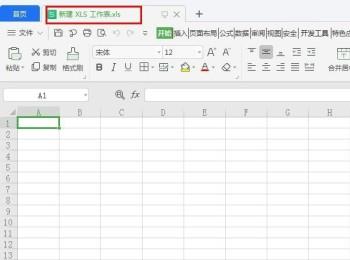
-
2. 进入编辑页面后,依次点击左上角的【文件】—【选项】。

-
3. 在弹出的选项窗口中,点击左侧的【信任中心】选项。
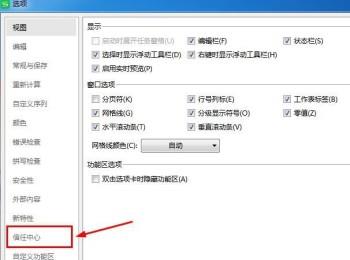
-
4. 在右侧打开的信任中心页面,点击【添加新位置】按钮。

-
5.然后在弹出的添加受信任位置的窗口中,点击右侧的【浏览】按钮。

-
6. 依次将电脑上所有的盘添加进来,然后点击【选择文件夹】按钮。

-
7. 然后在窗口中,勾选上【同时信任此位置的子文件夹】的选项,最后点击底部的【确定】按钮即可。

-
如图,将所有的盘符添加到受信任的盘符列表中,就可以解决问题了。

-
以上就是Excel表格打开时提示内存不足的问题的具体解决方法。
